Можда смо скоро на најновијој верзији 10 оперативног система Мицрософт Виндовс, али још увек има доста људи који на својим машинама имају инсталиран Виндовс Виста, посебно на лаптоп рачунарима. Иако је критика била изложена раним данима, у стварности потпуно закрпљен и ажуриран Виндовс Виста и није тако лош и још увек је савршено употребљив оперативни систем. Не заборавите, Виндовс 7 и 8 су делом засновани на Висти, тако да су у ствари исправно извели неколико ствари.
Без обзира да ли сте копију оперативног система Виндовс Виста купили директно са Виндовс Маркетплаце-а или је унапред инсталирана на вашој машини, велике су шансе да нећете имати ДВД са којим се може покренути и са чистим инсталацијским датотекама Висте на себи. Верзија Маркетплацеа била је доступна као „Преузимање дигиталног ормарића“ која вам је омогућила преузимање 3 датотеке, 2 датотеке формата Виндовс (ВИМ) и извршну датотеку. За разлику од оперативних система Виндовс 7 и 8, које можете директно преузети са Мицрософта као обичну ИСО датотеку, Виста је потребно мало посла да створи ИСО слику са које можете да снимите и са које инсталирате.
Корисници који су добили Виндовс Виста већ инсталиран на свом рачунару вероватно ће имати само прилично стару и надувену партицију за опоравак да се поново укључе. А како се надамо да и даље имате читљив Виста-ов кључ на налепници на кућишту вашег рачунара, корисно је да постоји могућност да чиста инсталација једном у неко време изврши инсталацију. Ако имате законити кључ производа за Виста, није потребно превише напора да преузмете дотичне 3 датотеке и претворите их у ИСО који се може записати или записати на УСБ и Виста инсталирану са.
Нажалост, чинило се да Мицрософт никада није издао ове датотеке са интегрисаним сервисним пакетом 2, који се мора инсталирати ручно након инсталирања Висте. Следећа преузимања су директно од Мицрософтовог званичног партнера за дистрибуцију Дигитал Ривер, потребна су вам 3 фајла из обе верзије да бисте створили ИСО датотеку. Нажалост, на располагању је врло мало језика, па су овде само енглеске верзије. Ови дистрибутери садрже следеће верзије Висте:
Стартер, Хоме Басиц, Хоме Премиум, Бусинесс, Ултимате, Хоме Басиц Н, Бусинесс Н
Виндовс Виста Сервице Пацк 1 енглески 32-битни
Кс14-63452.еке
СХА1: 3Б1А5Е4Б44ЦА2Ц15Ц327ЦД3ДФБ028833Е0036ФА8
Боот.вим
СХА1: ЦЕ5Ф498008БЦ71АБФ14494Ф3Ф4А13Д7А9БАА2309
Инсталл.вим (2, 783, 166, 763 битес)
СХА1: 487726ААЦ8ААФЕ9ФФФЦЕ3Ф4Ц42463ББ13А8Е9Ц3Е
Виндовс Виста сервисни пакет 1 енглески 64-битни
Кс14-63453.еке
СХА1: 111ЦББЦЦА3087ЦЕЕ8Б35БДФ7745Е478Е3Ф92Ц2Ф5
Боот.вим
СХА1: А0Е41Е47ФАЕ3Д5Д0А2А3Е5ЕФА12087АФ1Е002186
Инсталл.вим (3, 587, 141, 686 битес)
СХА1: ФД3ДДД67071373542Д195209АЦ5Е5Б1702Ц18Ц4Ц
Како се ради о великој датотеци, провјерите је ли преузета инсталл.вим исправне величине и СХА1 контролна сума одговара да провјери њезину интегритет. У овом чланку можете пронаћи 10 алата за провјеру хасх-а МД5 / СХА1. Након преузимања потребних датотека спремни сте за креирање ИСО-а или записивање датотека директно на УСБ. На овај начин можете да снимите сопствени ДВД са системом Виндовс Виста или да направите сопствени покретачки УСБ флеш уређај из 3 преузете датотеке.
Издвојите инсталационе датотеке Виста
1. Поставите 3 преузете датотеке (боот.вим, инсталл.вим и Кс14-63452.еке или Кс14-63453.еке) у исту фасциклу на рачунару. У овом примеру једноставно користимо фасциклу под називом „В“ у корену Ц јединице („Ц: \ В“).

2. Покрените извршну датотеку (Кс14-63452.еке или Кс14-63453.еке) и она ће аутоматски извући потребне датотеке у нову фасциклу звану Виста. Када дођете до прозора за инсталацију Висте који је приказан доле, не притисните ниједан тастер и затварајте га.
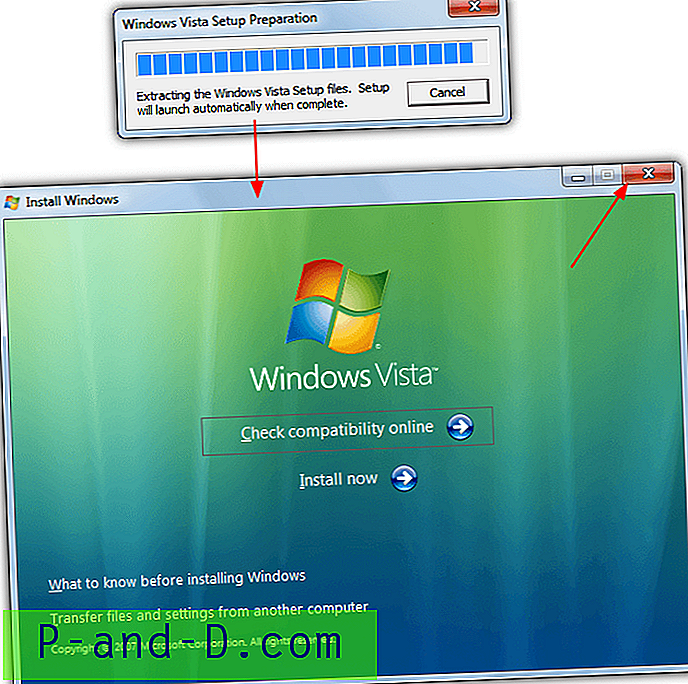
Датотеке су сада извучене у директоријум {Дриве}: \ {Патх} \ Виста који је спреман за запис на УСБ или снимљен на ДВД.
Креирајте УСБ Фласх Дриве за инсталацију система за покретање система Виста
Стварање Виста инсталацијског УСБ-а није само лакше него стварање ИСО-а, већ може и повећати брзину којом се оперативни систем инсталира.
1. Преузмите ВинУСБ Макер с софтвера Јосх Целл. Унутар зип-а ћете пронаћи један извршни програм, покрените га да покренете програм.
2. Проверите да ли је ваш УСБ уређај уметнут и отворите Виндовс Екплорер, а затим повуците и испустите икону флеш погона из Екплорера у прозор ВинУСБ Макер.
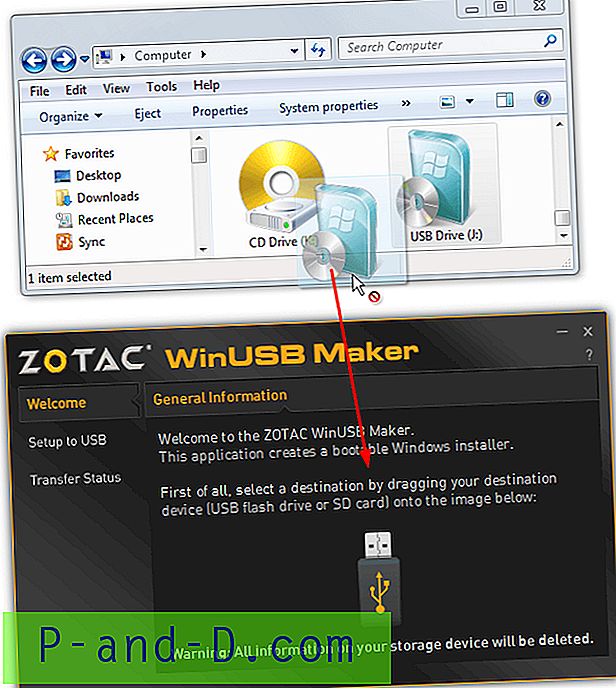
3. У Екплореру идите до мапе која садржи 3 преузете датотеке и извучену мапу Висте, превуците и испустите мапу Виста на прозор ВинУСБ Макер. Не бацајте родитељску фасциклу која садржи фасциклу Виста или појединачни садржај Виста мапе, само испустите саму мапу Виста, остатак се врши аутоматски. Откривени ОС треба да приказује Виндовс 6.к.
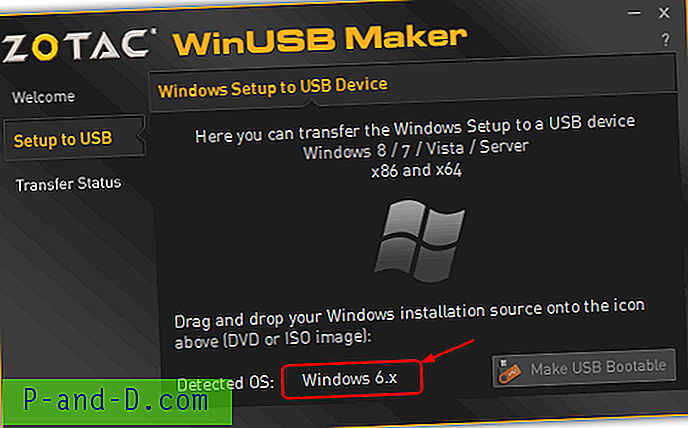
4. Кликните на дугме Маке УСБ Боотабле и направи упозорење да ће се садржај диска пребрисати.
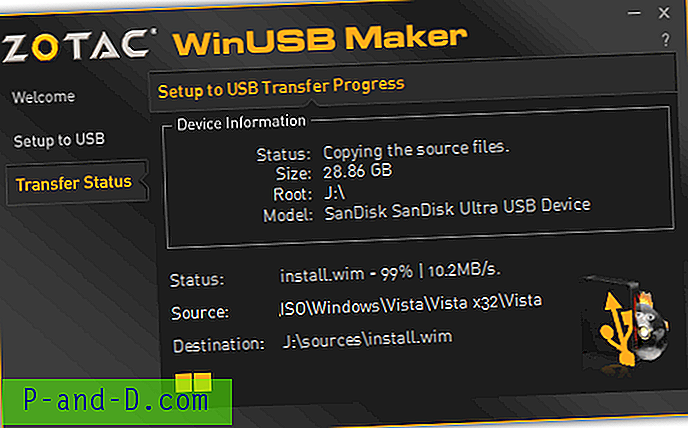
За неколико минута ваш УСБ уређај ће бити спреман и моћи ће се покренути за инсталирање Виндовс Виста.
Направите ИСО имаге инсталације за покретање система Виста
Ова метода има двоструку сврху, јер креирање ИСО слике значи да се може или снимити на ДВД или написати на УСБ диск користећи горњи алат.
1. Преузмите и инсталирајте ИмгБурн који је ИСО алат за снимање који ћемо користити. Пазите на понуду рекламног софтвера током инсталације. Покрените Имгбурн и изаберите „ Цреате имаге имаге фром филес / фолдерс “.
Напомена: Неколико корисника је имало проблема због којих нису сазнали или су ненамјерно инсталирали адвер присутан у ИмгБурн-у. Употреба преносне верзије програма ИмгБурн коју нуди Софтпедиа омогућиће вам да креирате Виста ДВД без инсталирања ИмгБурн-а или сродног адваре-а.
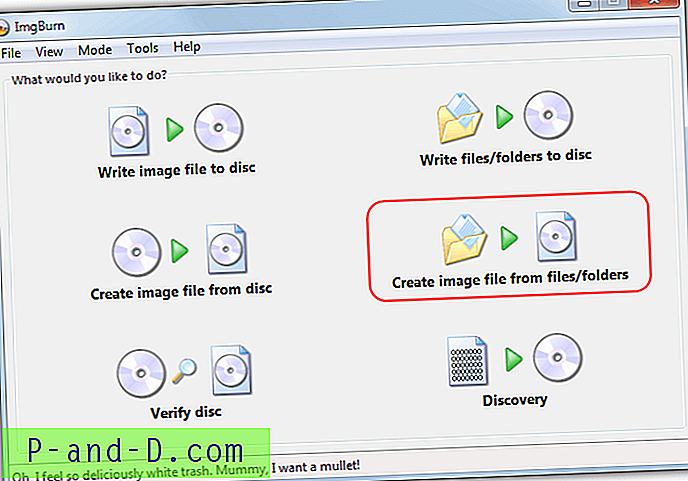
2. Десно кликните картицу Напредно, а затим картицу Боотабле Дисц која се појављује испод, потврдите оквир „ Маке Имаге Боотабле “ да бисте омогућили опције. Кликните на икону датотеке за претрагу датотеке поред „Боот Имаге“ и изаберите датотеку етфсбоот.цом у директоријуму {Дриве}: \ {патх} \ Виста \ Боот. Можда ћете морати да одаберете „Све датотеке…“ у падајућем списку захтева датотеке ако се датотека етфсбоот.цом не прикаже.
Унесите „ Мицрософт Цорпоратион “ у оквир „ИД програмера:“. „Учитавање сегмента:“ већ би требало да буде 07Ц0, а „Сектори за учитавање:“ треба да буду 4, ако нису, промените их.
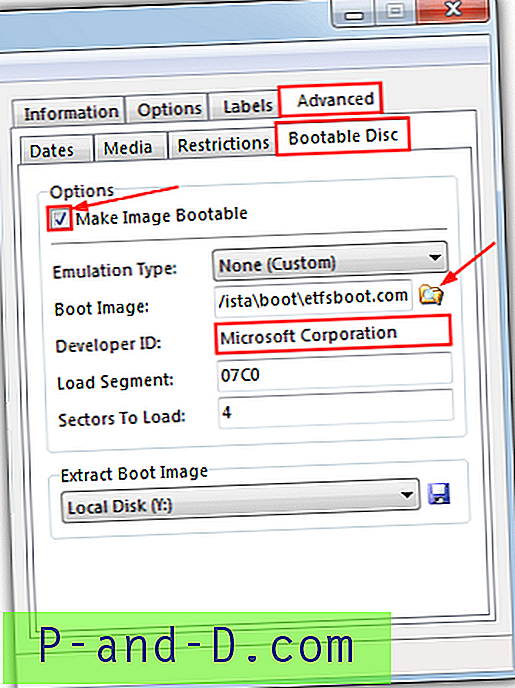
3. У истом прозору кликните дугме за претрагу мапе и изаберите фасциклу Виста која је аутоматски креирана раније. Затим кликните на дугме Састави на дну и додајте ИСО име када се то затражи. Програм ће можда тражити да измени датотечни систем ИСО у УДФ и такође ће аутоматски предложити ознаку. Можете једноставно да потврдите предложену опцију оба пута.

Након минут или две ваш ИСО ће се сада створити и добијену ИСО датотеку можете једноставно снимити помоћу програма ИмгБурн или другог ИСО алата за спаљивање с наше листе. За успешније снимање увек је сигурније користити брзину писања од 8к или испод, јер су дискови за инсталацију Виндовс склони мало недоследности када се снимају при већим брзинама. Алтернативно, користите Виндовс ИСО на УСБ алат да слику ставите на штапић оловке.
Нажалост, Сервисни пакет 2 може бити интегрисан, али то је дуготрајан процес и заправо укључује инсталирање Висте, а затим СП2 и поновно снимање слике на ДВД. Покушај употребе влите-а за клизање такође није успео. Такође можете инсталирати СП2 након инсталирања инсталираног ДВД-а СП1. Ако већ немате Виста Сервице Пацк 2, можете га преузети овде:
Преузмите Виста Сервице Пацк 2 (к86)
Преузмите Виста Сервице Пацк 2 (к64)



![Израда сигурносне копије и враћања контаката из Гмаил-а за Андроид [једноставни кораци]](http://p-and-d.com/img/tech-tips/427/backup-restore-your-contacts-from-gmail.png)

![Тастер акцелератора за својства постављен на „о“ уместо „р“ [мени десне типке]](http://p-and-d.com/img/microsoft/396/properties-accelerator-key-set-o-instead-r.jpg)